华为手机程序锁定怎么解锁 如何在华为手机上取消特定应用的应用锁
在日常使用华为手机时,我们经常会遇到程序锁定的情况,无法正常操作特定应用,这时候就需要掌握解锁程序锁的方法。同时有时候我们可能需要取消特定应用的应用锁,以便更加方便地使用手机。下面将介绍华为手机程序锁定的解锁方法以及如何在华为手机上取消特定应用的应用锁。
如何在华为手机上取消特定应用的应用锁
具体方法:
1.我们在手机上左右的滑动屏幕,找到华为手机的“设置”的图标。
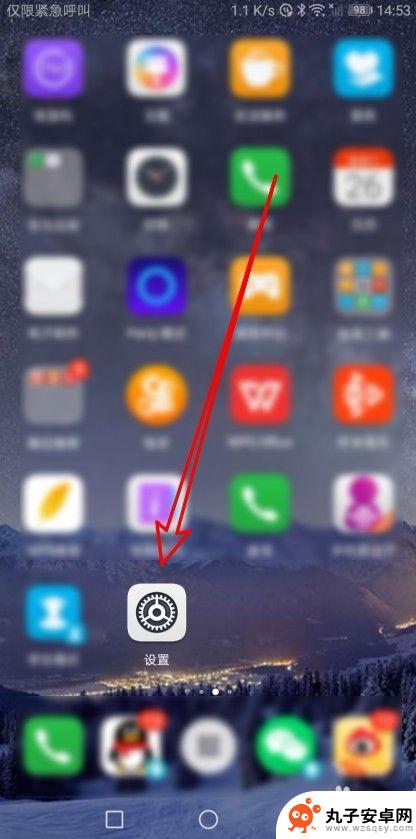
2.这时就会打开华为手机的设置页面,在页面中点击“安全和隐私”的菜单项。
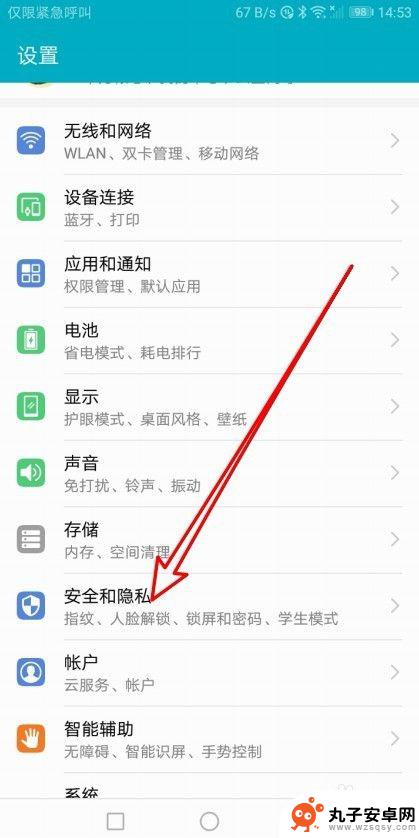
3.在打开的安全和隐私的页面中,我们点击“应用锁”的菜单项。
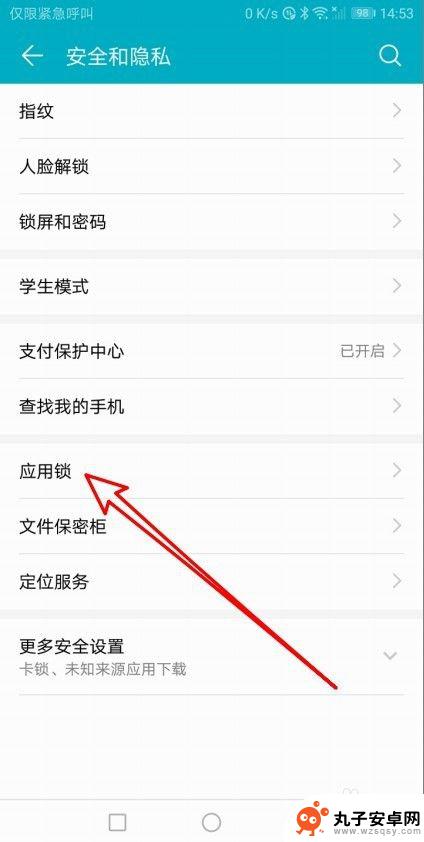
4.接着会弹出应用锁的输入密码页面,在页面中输入应用锁的解锁密码。
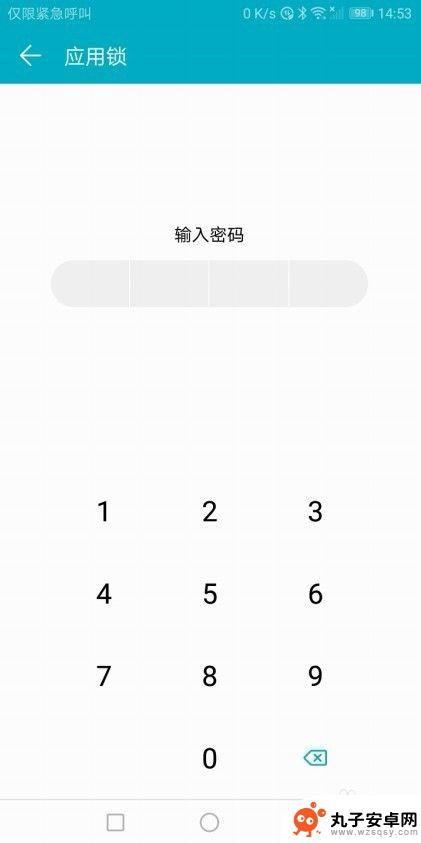
5.在打开的应用锁的页面中,我们找到想要关闭应用锁的应用。点击其后面的开关。
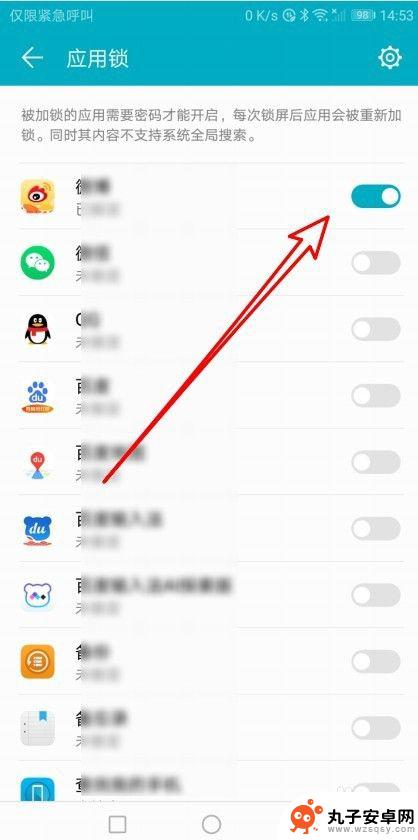
6.把后面的开关设置为关闭的状态就可以了。这样我们以后再点击该应用的时候,就不用再输入应用锁的密码了。
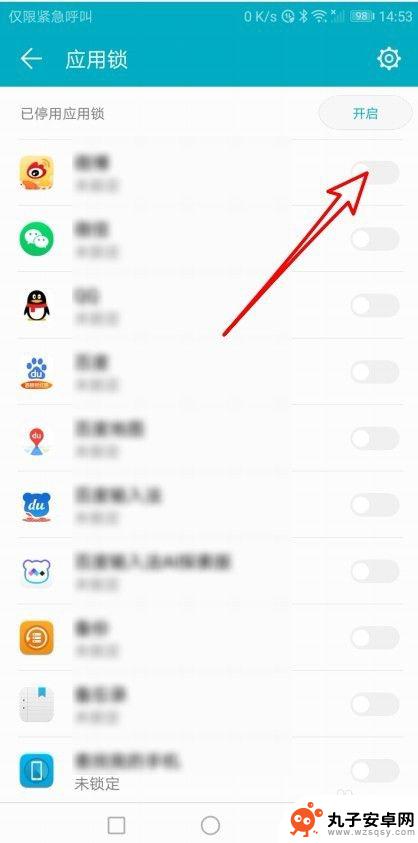
以上就是华为手机程序锁定怎么解锁的全部内容,还有不懂得用户就可以根据小编的方法来操作吧,希望能够帮助到大家。
相关教程
-
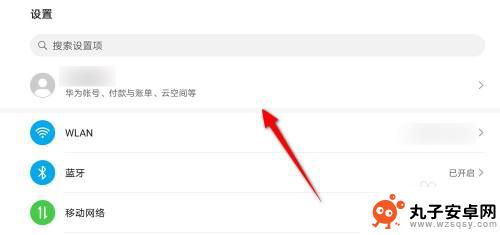 华为手机怎么能竖屏锁定 华为手机竖屏界面锁定方法
华为手机怎么能竖屏锁定 华为手机竖屏界面锁定方法华为手机作为国内领先的手机品牌,其功能强大且用户友好的特点备受消费者青睐,在日常使用中我们经常会遇到一些需要竖屏锁定的情况,比如观看长视频、阅读电子书或者使用特定的应用程序。华...
2024-01-11 11:37
-
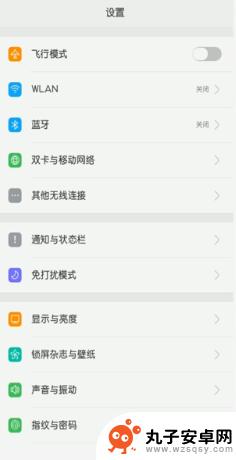 手机上的应用锁如何取消 如何解除手机应用锁
手机上的应用锁如何取消 如何解除手机应用锁手机已经成为我们生活中必不可少的工具之一,我们可以通过手机上的各种应用程序来方便地完成各种任务,从社交媒体到银行交易,无所不包。有时候我们可能会在手机上设置应用锁来保护我们的隐...
2024-02-12 11:36
-
 如何锁定手机程序 华为手机怎么保持应用不被关闭
如何锁定手机程序 华为手机怎么保持应用不被关闭在日常生活中,手机已经成为人们必不可少的工具,有时候我们可能会遇到一些情况,比如应用被意外关闭导致数据丢失或操作中断。针对这种情况,华为手机提供了一些方法来保持应用不被关闭,让...
2024-05-05 12:16
-
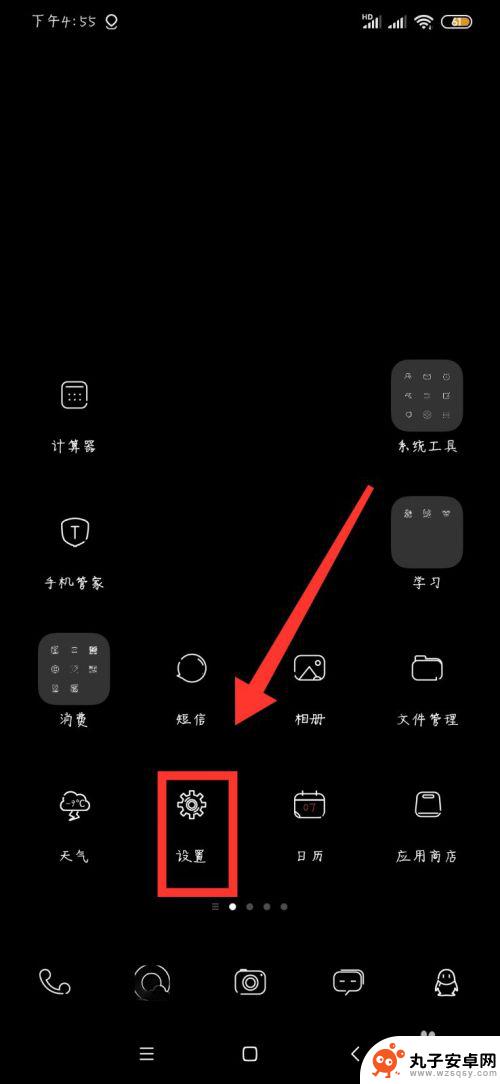 如何上锁或隐藏手机应用 安卓手机应用隐藏教程
如何上锁或隐藏手机应用 安卓手机应用隐藏教程在日常生活中,我们经常会在手机上存储大量的个人信息和隐私数据,因此如何保护手机应用的安全性就显得尤为重要,为了保护隐私信息不被他人窥探,许多安卓手机用户都会选择将特定应用上锁或...
2024-10-21 13:31
-
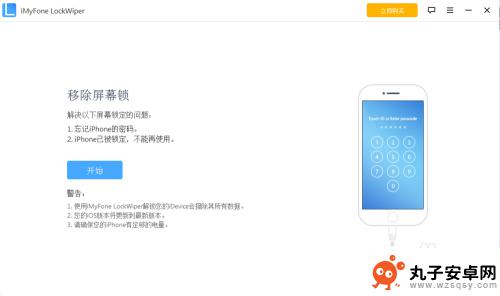 手机锁定该怎么解除苹果 iPhone已停用如何解锁
手机锁定该怎么解除苹果 iPhone已停用如何解锁苹果 iPhone是目前市场上备受消费者喜爱的一款智能手机,然而有时候我们可能会遇到手机被锁定的情况,尤其是当手机已停用时更容易发生,那么在这种情况下,我们该如何解锁手机呢?解...
2024-07-31 16:42
-
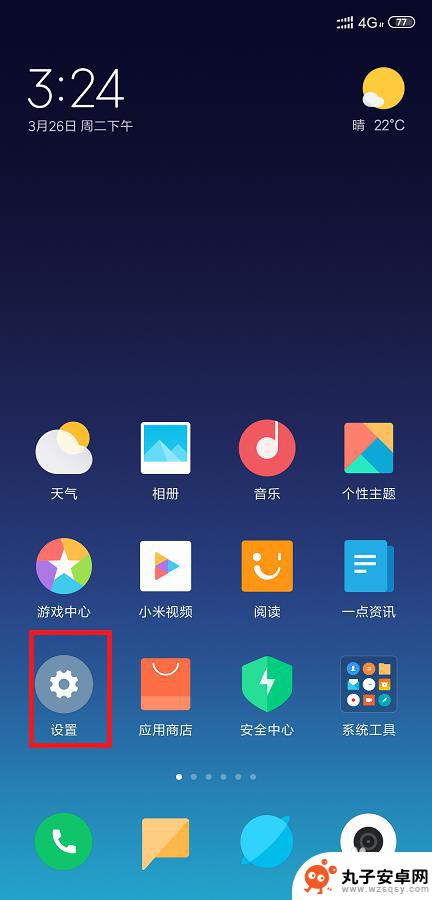 手机如何关闭应用密码 应用锁密码如何取消
手机如何关闭应用密码 应用锁密码如何取消在日常使用手机时,我们常常会设置应用密码或应用锁来保护个人隐私和信息安全,有时候我们也会遇到不想再使用应用密码或应用锁的情况,想要取消这一设置。针对手机如何关闭应用密码以及应用...
2024-11-16 09:26
-
 手机以被锁定怎么解除 如何解除手机锁定状态
手机以被锁定怎么解除 如何解除手机锁定状态手机作为现代人生活中不可或缺的工具,承载着我们的通讯、娱乐、办公等各方面需求,有时我们可能会不小心将手机锁定,导致无法正常使用。当手机被锁定时,我们应该如何解除它的锁定状态呢?...
2024-02-16 17:25
-
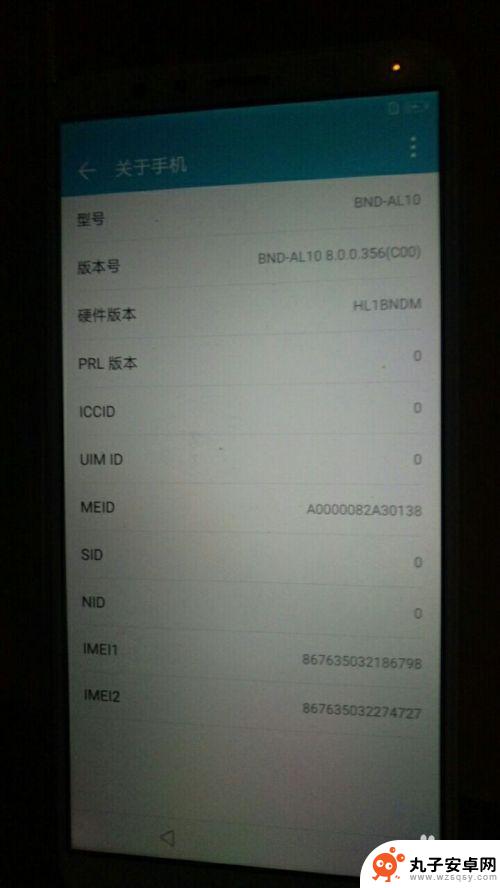 荣耀刷机后怎么解除激活锁 华为手机帐户锁激活锁最新方法
荣耀刷机后怎么解除激活锁 华为手机帐户锁激活锁最新方法随着手机使用的频繁,荣耀刷机后出现激活锁问题已成为许多用户头疼的难题,特别是华为手机帐户锁激活锁的出现,给用户带来了诸多不便。随着技术的不断发展,解除激活锁的方法也在不断更新。...
2024-04-07 08:29
-
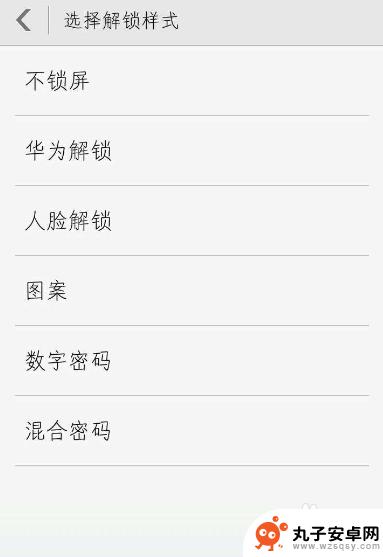 华为荣耀手机如何解除锁屏密码 华为荣耀手机如何重置锁屏密码
华为荣耀手机如何解除锁屏密码 华为荣耀手机如何重置锁屏密码在日常使用华为荣耀手机的过程中,有时候我们可能会忘记锁屏密码,导致无法正常解锁手机,在这种情况下,我们可以通过一些简单的方法来解除华为荣耀手机的锁屏密码。如果我们想要重置手机的...
2024-08-01 10:40
-
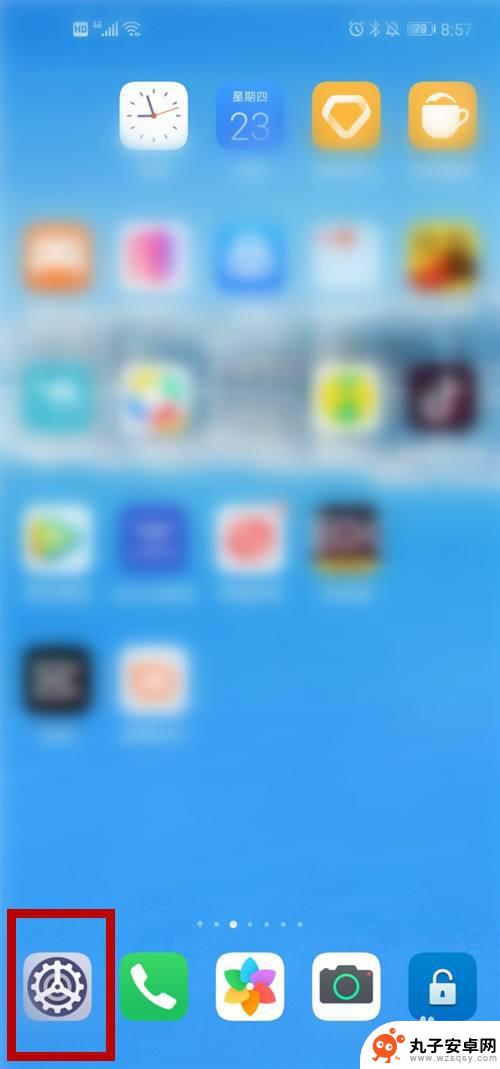 华为手机怎么设置向上滑解锁 华为手机往上滑功能不见
华为手机怎么设置向上滑解锁 华为手机往上滑功能不见最近许多华为手机用户反映,在使用华为手机时发现往上滑的解锁功能不见了,这让很多人感到困惑,不知道该如何解决这个问题。事实上华为手机的解锁功能是可以通过一些简单的设置来实现的。接...
2024-11-21 17:26
热门教程
MORE+热门软件
MORE+-
 步步吉祥app手机版
步步吉祥app手机版
44MB
-
 趣动漫app
趣动漫app
58.27M
-
 咪咕圈圈漫画软件手机版
咪咕圈圈漫画软件手机版
19.61M
-
 漫天玉漫画最新版本
漫天玉漫画最新版本
52.31M
-
 ABC学习机安卓版本
ABC学习机安卓版本
29.43M
-
 武汉教育电视台手机版
武汉教育电视台手机版
35.59M
-
 声远论坛包
声远论坛包
37.88M
-
 在线翻译神器app软件
在线翻译神器app软件
11.91MB
-
 青云租app官网版
青云租app官网版
27.65MB
-
 家乡商城手机版
家乡商城手机版
37.66MB